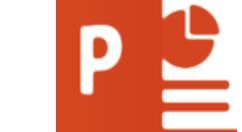- ppt的背景怎么弄:清新水彩荷花荷叶PPT背景图片
- ppt图表颜色搭配:阶梯状的柱状图PPT图表素材模板下载
- ppt中插入图表:钥匙和锁——电脑加密与解密PPT素材模板
- ppt图表配色:三张百分百说明PPT饼图素材
下面的是PPT教程网给你带来的相关内容:
ppt播放显示备注:ppt2013版这么设置播放展示时显示备注
怎么在中显示演示者的备注呢?对于新手回叙不会太懂设置备注,下面学习啦小编就为你提供如何显示备注的方法啦ppt播放显示备注,希望看完本教程的朋友都能学会并运用起来。
设置播放显示备注的方法
首先将投影设备或其它幻灯片输出设备连接到笔记本或 PC 上,在 7 中按“Win 键”+P 并选择“扩展”模式将当前笔记本或 PC 的显示器与投影显示输出设备设置为“扩展模式”。

我们要演示的 文档,在 界面中选择“幻灯片放映”选项卡——点击“设置幻灯片放映”按钮——在弹出的“设置放映方式”窗口的下拉列表中选择要将演示文稿在哪个显示设备上进行放映,再勾选“演示者示图”选项——单击“确定”。


按“F5”键开始进行演示,此时在演示者屏幕上出现的是备注提示的“演示者视图”。其中左侧是当前演示页的预览状态,右侧是我们提前准备好的演讲备注内容。

此外,在另一个投影输出设备上ppt播放显示备注:ppt2013版这么设置播放展示时显示备注,与会者只能看到幻灯片的演示页,而看不到演示者的备注内容。

猜你感兴趣:

1.怎么设置只有演讲者能看到备注
2.教程如何设置放映显示备注
3.如何显示备注
4.放映ppt时怎么显示备注
5.如何实现一边播放幻灯片一边看台词
6.怎样提取幻灯片备注
感谢你支持pptjcw.com网,我们将努力持续给你带路更多优秀实用教程!
上一篇:ppt播放不能全屏:ppt该怎样才可以全屏显示,PPT设置全屏显示 下一篇:ppt播放显示备注:ppt设置演讲时看不见自己备注信息的具体操作方法
郑重声明:本文版权归原作者所有,转载文章仅为传播更多信息之目的,如作者信息标记有误,请第一时间联系我们修改或删除,多谢。